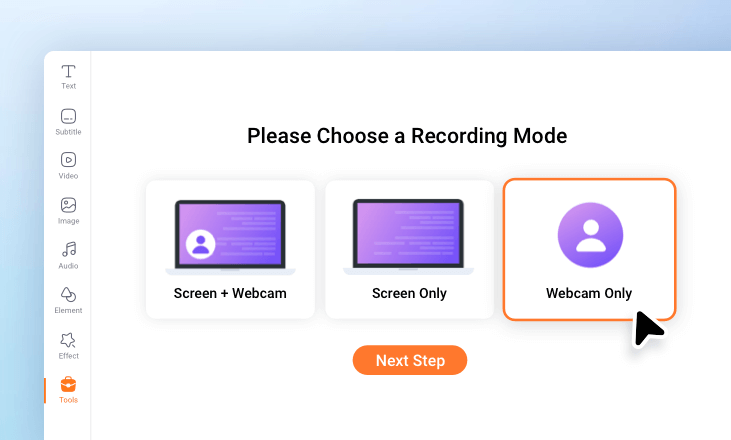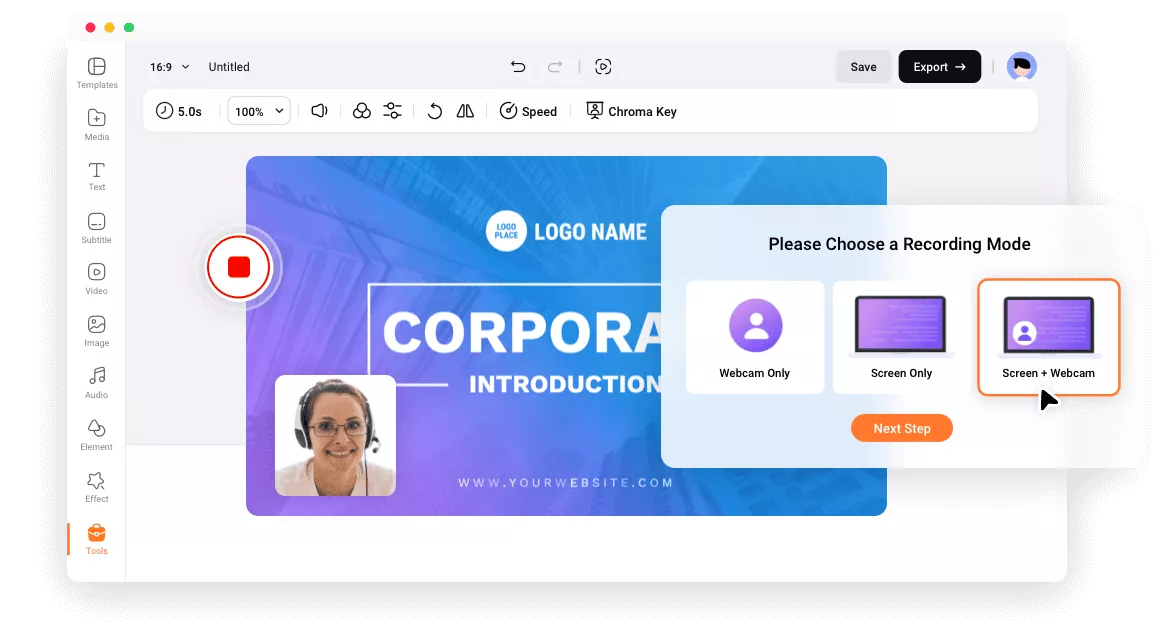Por Qué Elegir FlexClip para Grabar tu Presentación
Gratis para usar
Puedes grabar tu presentación sin costo alguno. No se requiere cuenta ni se agrega marca de agua.
Grabador de presentaciones en línea
Graba tu presentación al instante directamente en tu navegador, sin necesidad de descargar software ni extensiones.
Garantía de seguridad
No tenemos acceso a tu contenido. Tus grabaciones son 100% privadas y seguras.
please input title
Graba pantalla y sonido de la presentación simultáneamente
Puedes optar por grabar tu presentación con o sin audio. La herramienta intuitiva de FlexClip facilita la tarea de grabación para todos. Además, tienes la opción de grabar la pantalla de la presentación junto con la cámara web para añadirte a la escena con tu cámara.
Comienza a grabar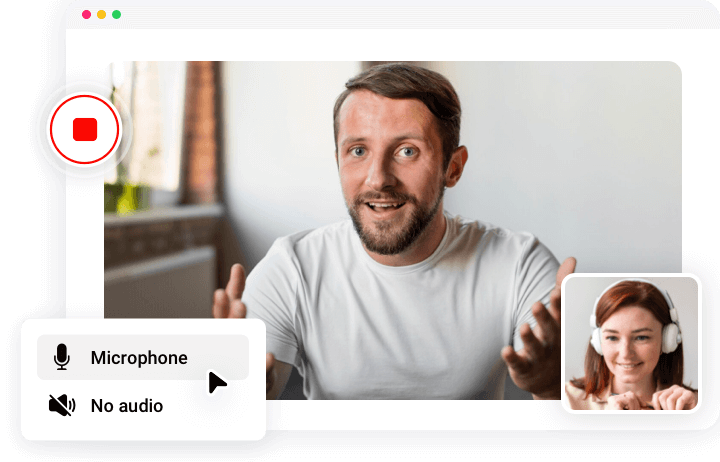
Edita tu grabación con herramientas potentes
FlexClip es un grabador de presentaciones y editor de video todo en uno, con el cual puedes editar tus grabaciones a tu gusto. Recorta y divide la grabación, ajusta el recorte en forma de círculo, añade anotaciones y mucho más. Si has grabado con ruido de fondo, puedes usar su función de audio limpio para eliminar el ruido de fondo con un solo clic.
Edita tu grabación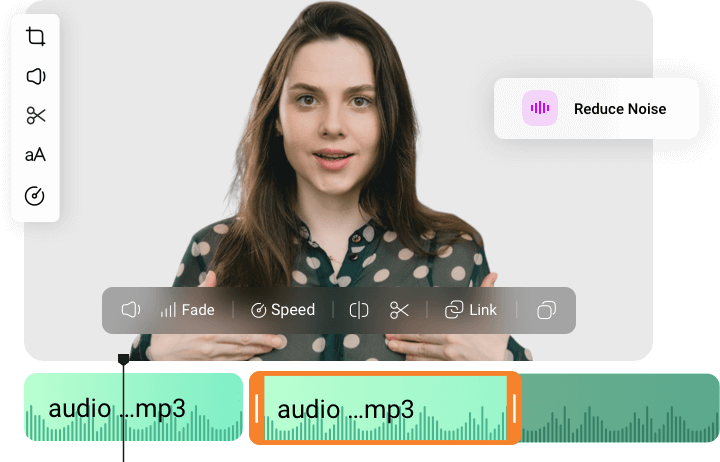
Genera subtítulos y transcripciones automáticamente
Acelera la edición de video con las herramientas de IA de FlexClip. Utiliza el generador automático de subtítulos con IA para crear subtítulos en tu grabación de presentación y hacer el contenido más accesible. También tienes a tu disposición el traductor de subtítulos con IA para traducirlos a otro idioma y llegar a más audiencia.
Comienza ahora
Compartición fácil
Cuando la grabación de tu presentación esté lista, puedes descargarla y compartirla en alta calidad fácilmente. Además de exportarla a una carpeta local, FlexClip también te permite guardar el video en servicios en la nube, compartirlo mediante un enlace corto o subirlo directamente a YouTube o TikTok.
¡Pruébalo ahora!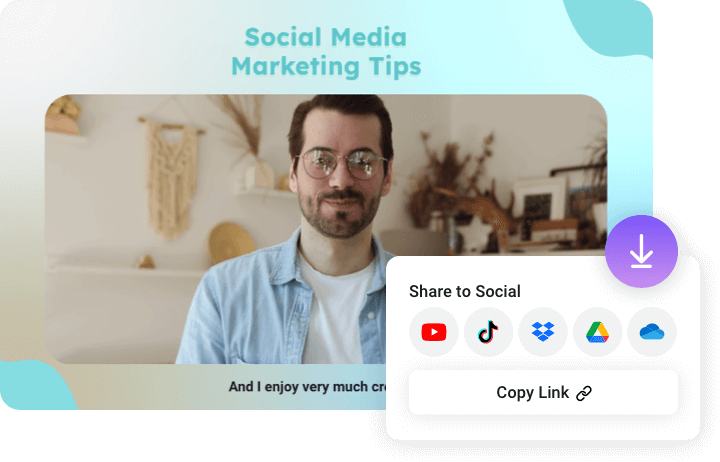
¿Cómo Grabar una Presentación?
- 1
Elige el modo de grabación
Ve a la pestaña de Herramientas y abre el grabador de pantalla. Puedes optar por grabar solo la pantalla de la presentación, solo la cámara web o ambas al mismo tiempo.
- 2
Inicia la grabación
Haz clic en el botón rojo para comenzar a grabar. Verás una cuenta regresiva antes de que inicie la grabación. Al terminar, haz clic en el botón de detener para finalizar el proceso.
- 3
Descarga o continúa editando
Al finalizar, haz clic en el botón "Agregar a la biblioteca", y el video grabado se descargará automáticamente y se añadirá al editor para seguir editándolo.